Hướng dẫn hàm lọc dữ liệu có điều kiện trong Excel và ví dụ

Excel là một công cụ quá đỗi quen thuộc với những ai thường xuyên làm việc với số liệu và xử lý báo cáo. Trong bài viết này, Daotaotinhoc sẽ tìm hiểu về hàm lọc dữ liệu và cách sử dụng hàm lọc dữ liệu trong Excel, bao gồm lọc một điều kiện và nhiều điều kiện.
Hàm lọc dữ liệu có điều kiện trong Excel
Hàm Filter – Hàm lọc dữ liệu trong Excel là một hàm thường được sử dụng để lọc dữ liệu có điều kiện, giúp bạn lọc được các dữ liệu và trả về một cách nhanh chóng và đầy đủ dữ liệu giống như dữ liệu gốc.
Ý nghĩa và cú pháp của hàm Filter
Lọc dữ liệu với một hoặc nhiều điều kiện:
-
Tạo bảng dữ liệu: Từ một bảng tính lớn, bạn có thể sử dụng hàm lọc dữ liệu có điều kiện trong Excel để tổng hợp thành một bảng tính nhỏ hơn.
-
Lọc dữ liệu có khả năng thay đổi dựa trên điều kiện hoặc lựa chọn tùy chỉnh: Bạn có thể tạo một bảng hoặc biểu đồ động dựa trên điều kiện thay đổi.
-
Tính toán trên dữ liệu đã lọc: bạn có thể lọc dữ liệu và thực hiện phép tính như tính tổng, trung bình, min/max…
Cú pháp hàm Filter
Hàm FILTER trong Excel là một công cụ mạnh mẽ trong việc lọc dữ liệu một cách linh hoạt. Cú pháp cơ bản của hàm FILTER như sau:
=FILTER(array,include,if_empty)
Trong đó:
-
Array (bắt buộc): đây là vùng dữ liệu cần lọc
-
Include (bắt buộc): là điều kiện lọc và cột dữ liệu cần lọc.
-
If_empty (tùy chọn): là kết quả trả về trường hợp không có giá trị nào thỏa mãn được điều kiện. Giá trị trả về nếu không có mục nào đáp ứng điều kiện. Nếu không chỉ định, hàm sẽ trả lỗi #CALC!
Lưu ý: Công thức của hàm Filter chỉ hiển thị trên các trang tính của phiên bản từ Microsoft Excel 2021 và Excel 365, còn đối với các phiên bản cũ hơn của Excel thì sẽ không hiển thị hàm Filter trong bảng tính Excel.
Sử dụng hàm để lọc dữ liệu với 1 điều kiện
Ví dụ: Chúng ta có một danh sách điểm và xếp loại của các học sinh lớp 10, yêu cầu phải lọc được tên các học sinh xếp loại giỏi, chúng ta sẽ làm như sau:
-
Bước 1: Bạn chọn một ô trong bảng dữ liệu và nhập công thức sau:
= FILTER(A1:D16;D1:D16=”giỏi”)
Trong đó:
[A1:D16] → là vùng dữ liệu cần lọc
[D1:D16] → Là cột dữ liệu chứa điều kiện “giỏi” cần lọc
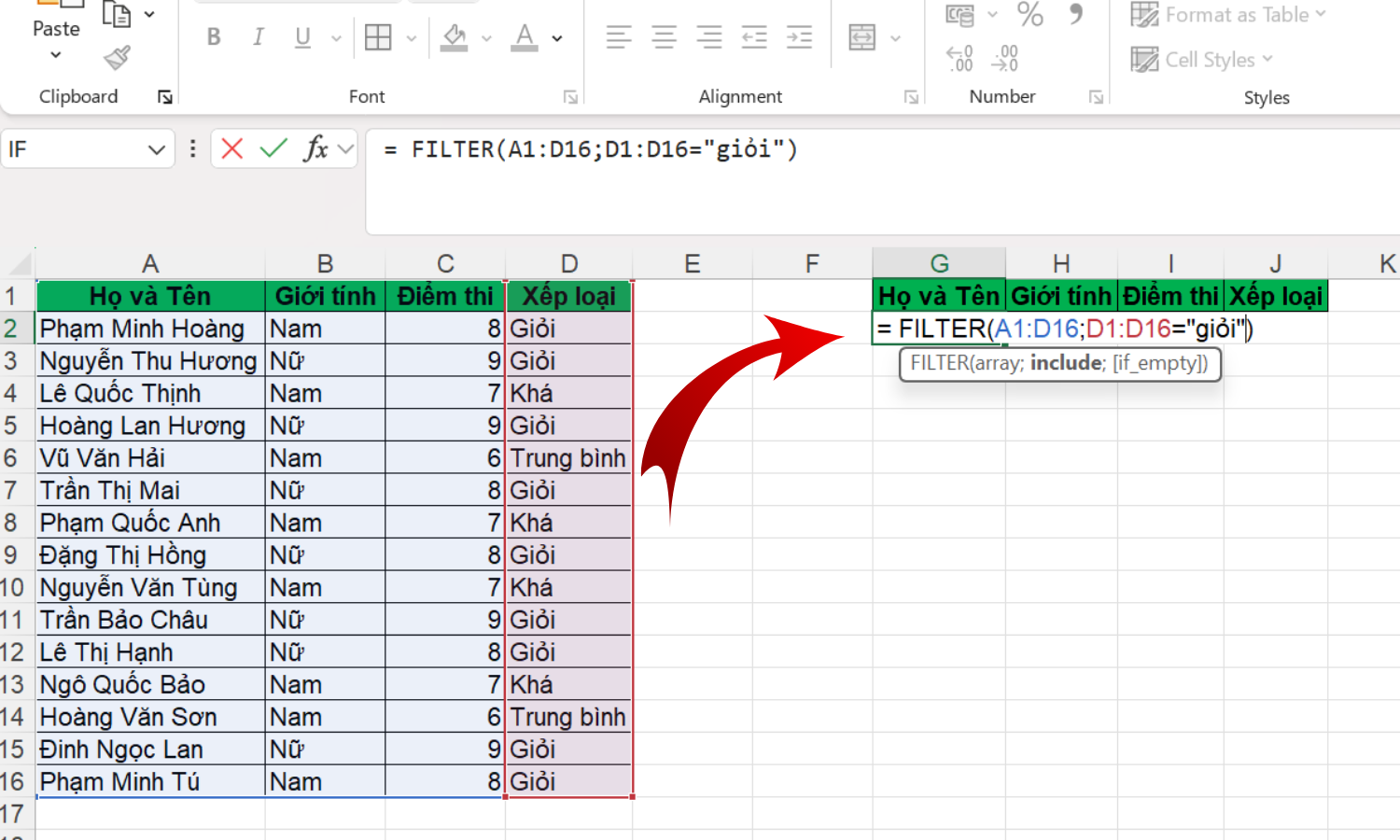
Sử dụng hàm để lọc dữ liệu với 1 điều kiện - bước 1
-
Bước 2: Nhấn Enter. Kết quả hiển thị như sau:
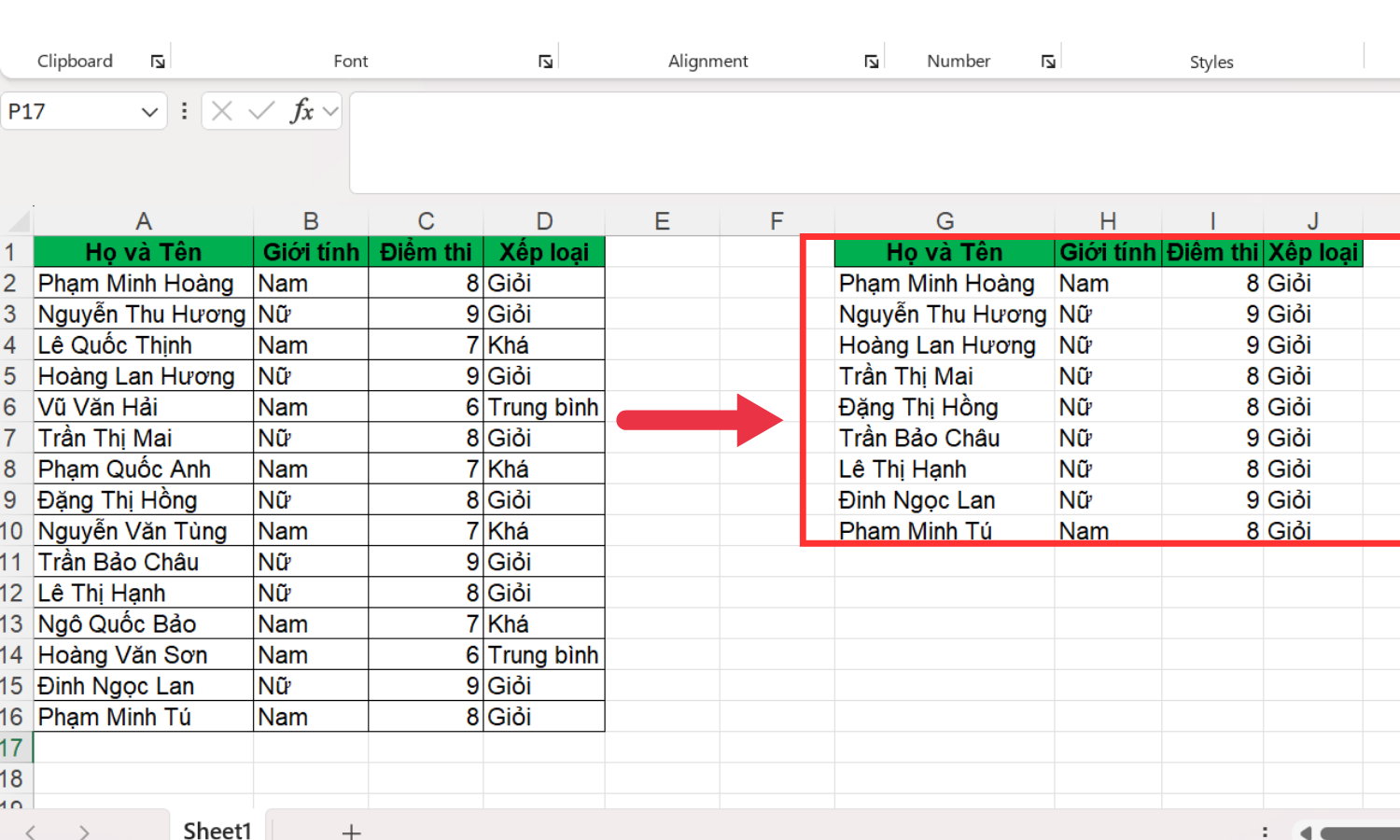
Sử dụng hàm để lọc dữ liệu với 1 điều kiện - bước 2
Sử dụng hàm để lọc dữ liệu nhiều điều kiện
Với bảng danh sách như trên, chúng ta cần lọc dữ liệu với 2 điều kiện là học sinh giỏi và nữ, chúng ta sẽ làm như sau
-
Bước 1: Bạn chọn một ô trong bảng dữ liệu và nhập công thức sau:
= FILTER(A1:D16;(B1:B16=”Nữ’’);(D1:D16=”giỏi”))
Trong đó:
[A1:D16] → là vùng dữ liệu cần lọc
[B1:B16] → Là cột dữ liệu chứa điều kiện “nữ” cần lọc
[D1:D16] → Là cột dữ liệu chứa điều kiện “giỏi” cần lọc
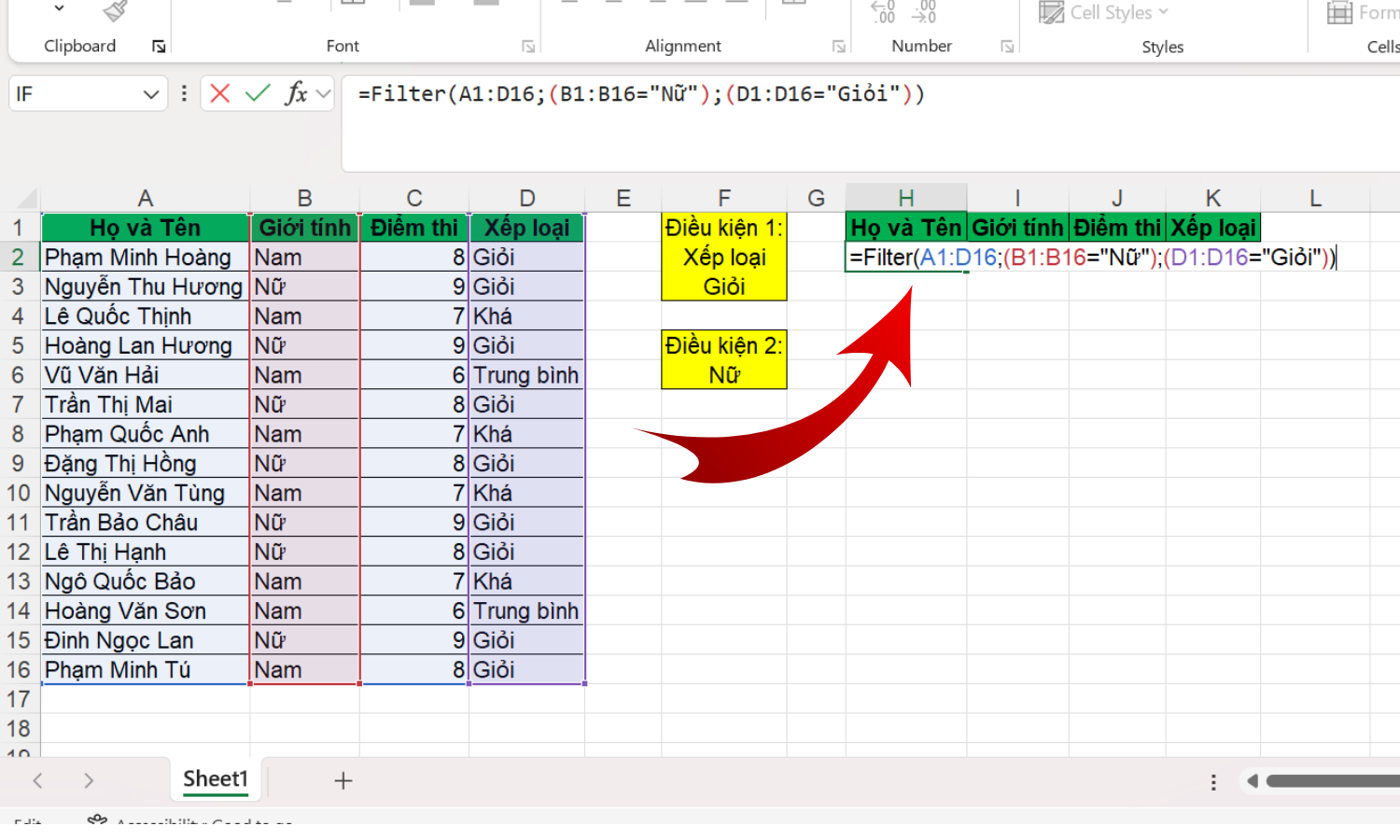
Sử dụng hàm để lọc dữ liệu nhiều điều kiện - bước 1
-
Bước 2: Nhấn Enter. Kết quả hiển thị như sau:
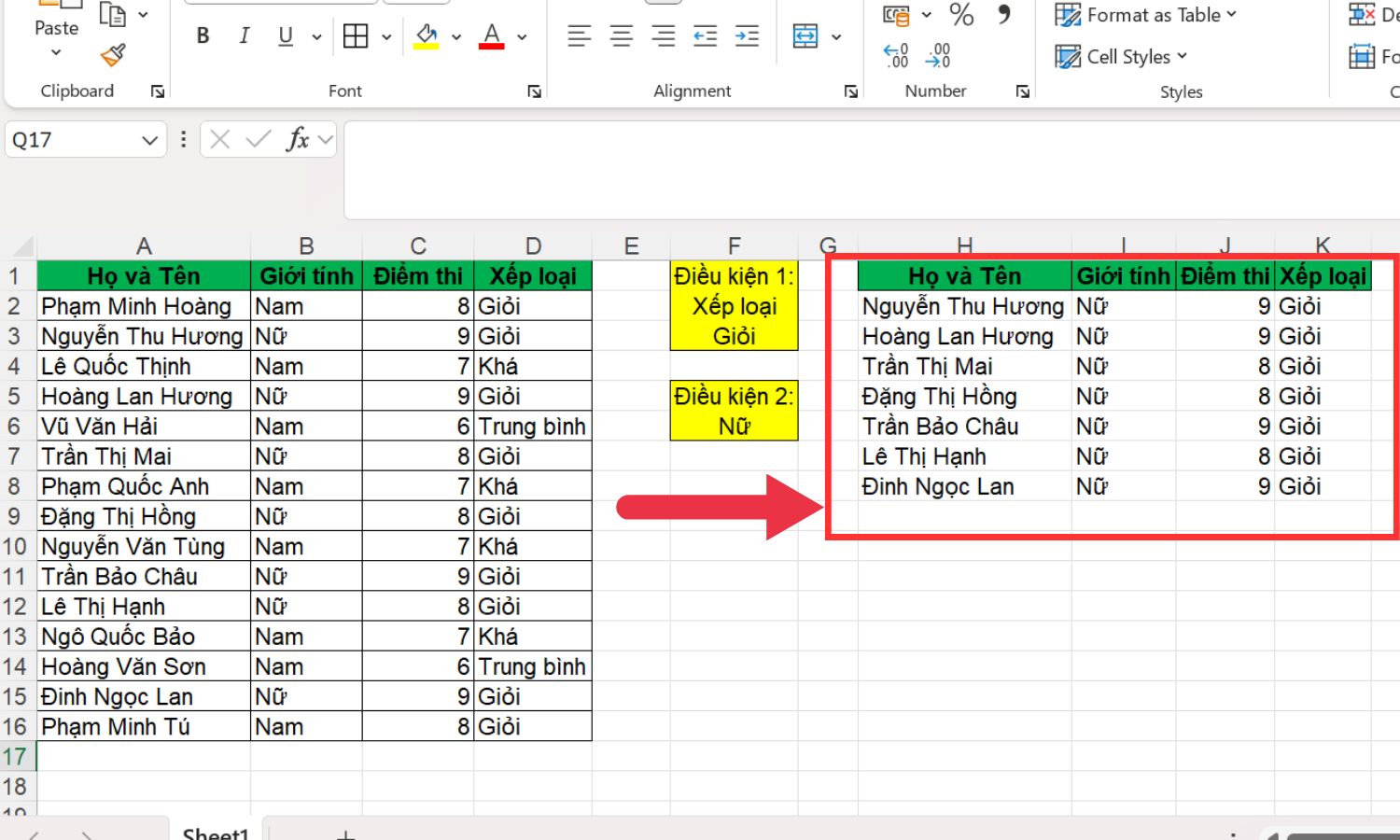
Sử dụng hàm để lọc dữ liệu nhiều điều kiện - bước 1
Những lỗi thường gặp khi dùng hàm Filter
– Lỗi #CALC! sẽ xuất hiện khi không có giá trị nào thỏa mãn điều kiện lọc. Khi đó, bạn có thể điều chỉnh bằng cách điền thêm tham số [if_empty].
– Lỗi #NA!, #VALUE!… khi tham số [include] có chứa giá trị lỗi hoặc điều kiện không hợp lý. Ví dụ như, số hàng không tương ứng với vùng lọc. Lúc này, bạn cần điều chỉnh lại tham số [include] sao cho phù hợp.
– Lỗi #SPILL! sẽ xuất hiện nếu như trong vùng xuất hiện kết quả có chứa lẫn với các giá trị khác. Khi đó, bạn cần phải đảm bảo không có giá trị nào khác nằm lẫn trong vùng giá trị này.
Kết luận
Bạn có thể thấy được sau ví dụ đơn giản của daotaotinhoc thì bạn đã thấy hàm Filter (lọc dữ liệu có điều kiện) dễ thực hiện hơn đúng không? Daotaotinhoc sẽ đem đến cho bạn những kiến thức cần thiết và bổ ích, đơn giản và dễ hiểu nhất có thể. Và bài viết về hàm lọc dữ liệu có điều kiện trong excel của daotaotinhoc sẽ hữu dụng cho bạn trong học tập và làm việc.
Chúc bạn thực hiện tốt về phần này!












